Your Turnitin guidance is moving!
We’re migrating our content to a new guides site. We plan to fully launch this new site in July. We are making changes to our structure that will help with discoverability and content searching. You can preview the new site now. To help you get up to speed with the new guidance structure, please visit our orientation page .
-
Vaya hasta la página de implementación para registrarse.
-
Se puede acceder a la página de implementación al final de la configuración inicial del registro desde la pantalla Administrar extensibilidad, seleccionando el vínculo Ver implementaciones.
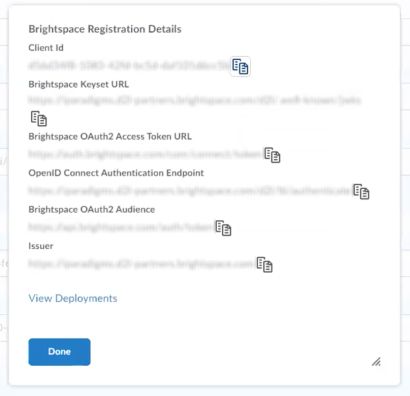
-
De forma alternativa, puede abrir la pantalla Administrar extensibilidad y seleccionar el registro configurado recientemente. El vínculo Ver implementaciones se encuentra en la parte inferior de la página de edición.
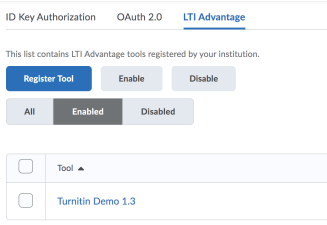
-
- Seleccione el botón Nueva implementación.
- En la herramienta de implementación, seleccione la integración que configuró previamente desde el Menú desplegable de herramientas.
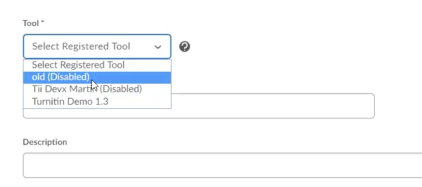
-
Nuevamente, asigne un nombre a la herramienta. Puede ser el mismo que estableció durante la configuración, o puede darle uno nuevo.
-
En la sección Configuración de seguridad, seleccione todas las casillas de verificación, excepto Anónimo.
- Agregue las unidades organizativas que utilizarán la herramienta.
- 7. ¡Ya terminó! Utilice el botón Crear implementación para terminar. Lo siguiente que tiene que hacer es vincular la implementación, y, finalmente, crear un ejercicio ficticio para inicializar el registro.
Was this page helpful?
We're sorry to hear that.
